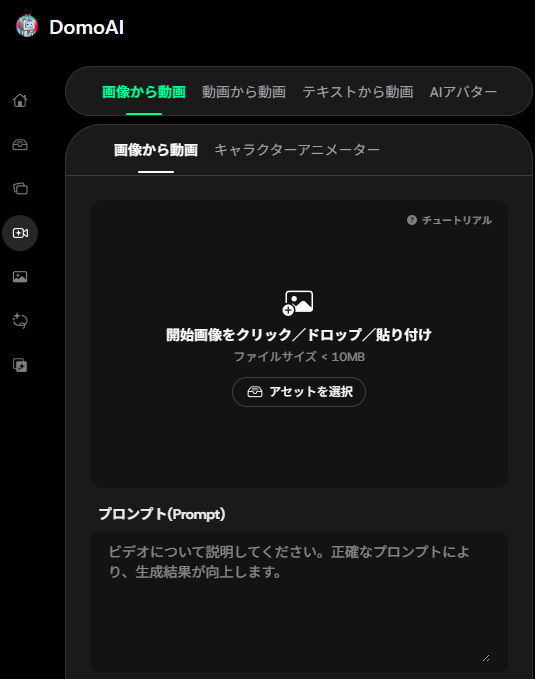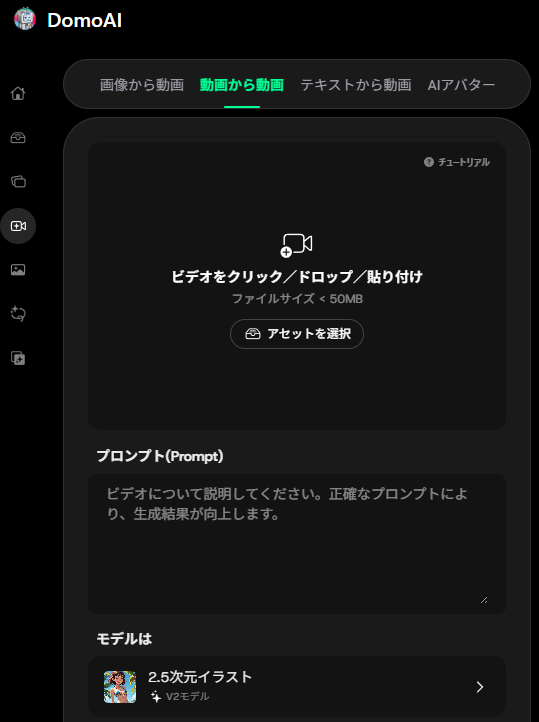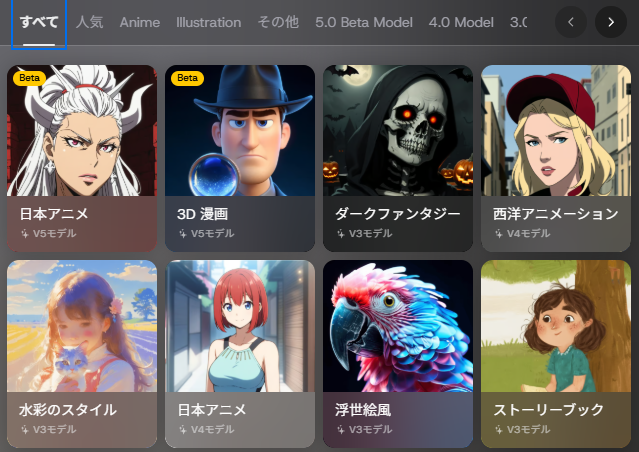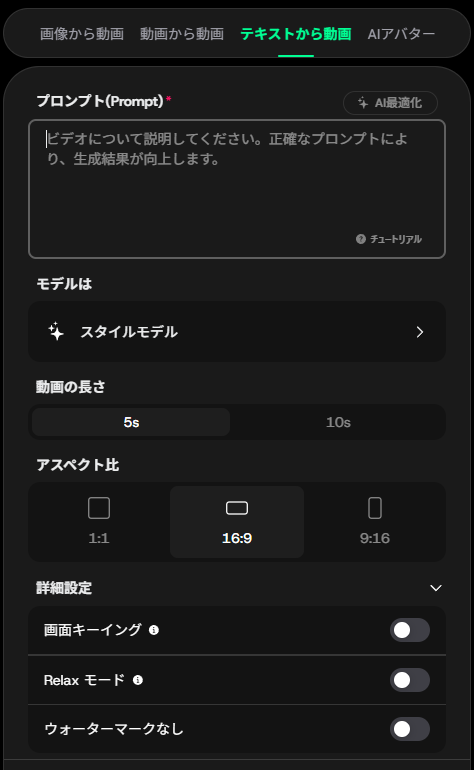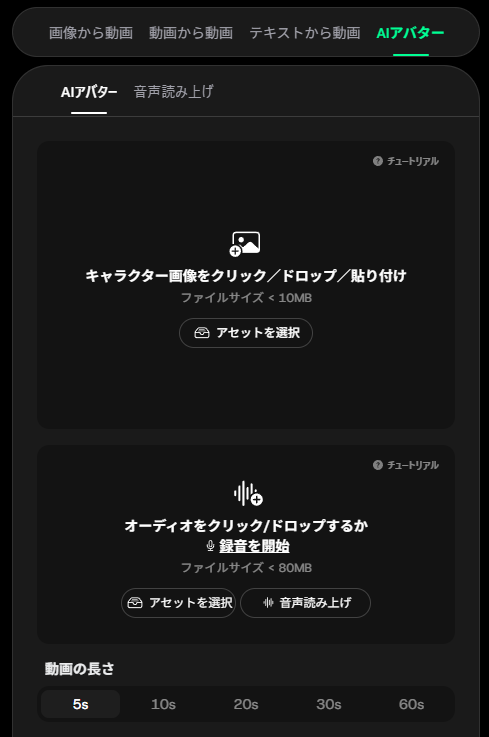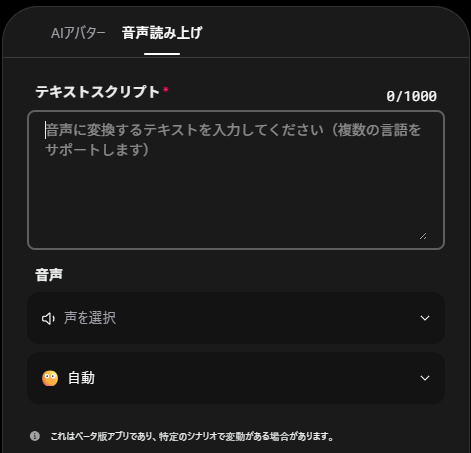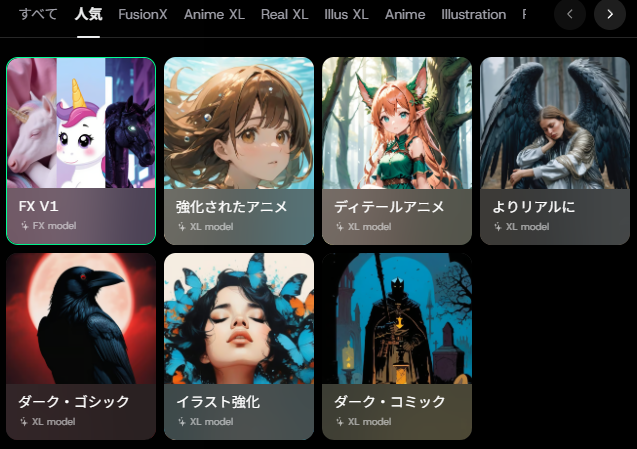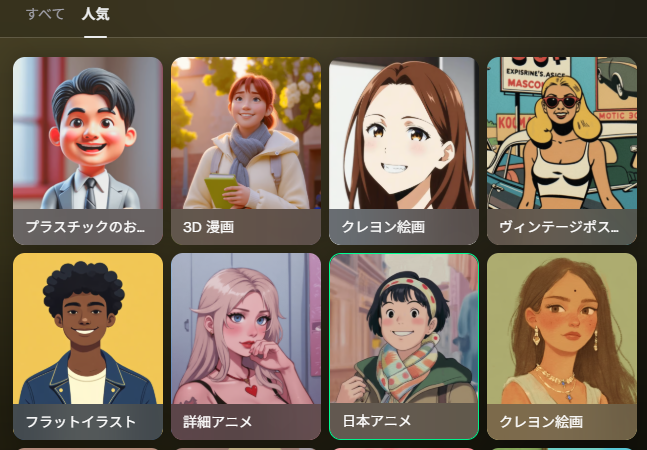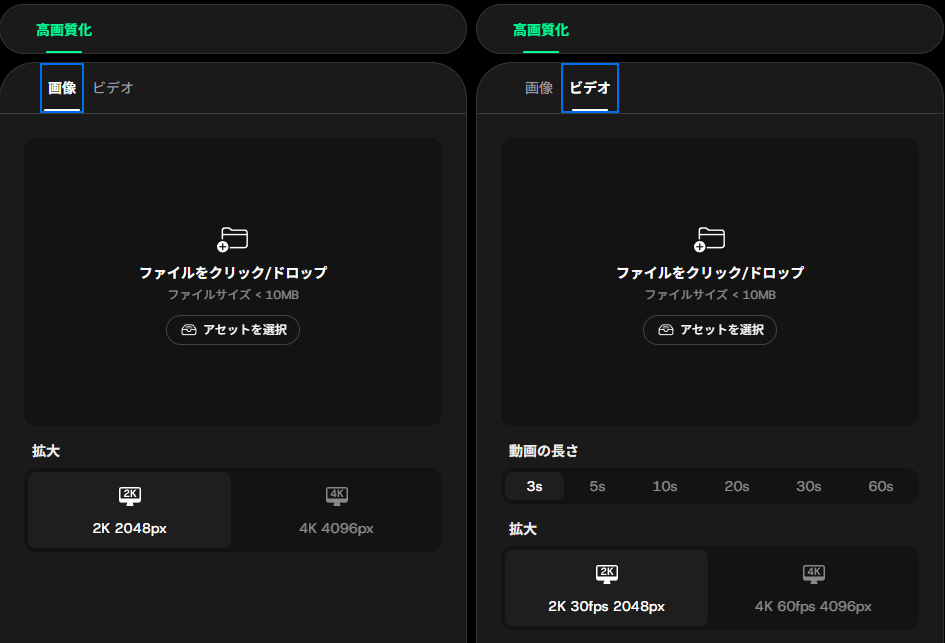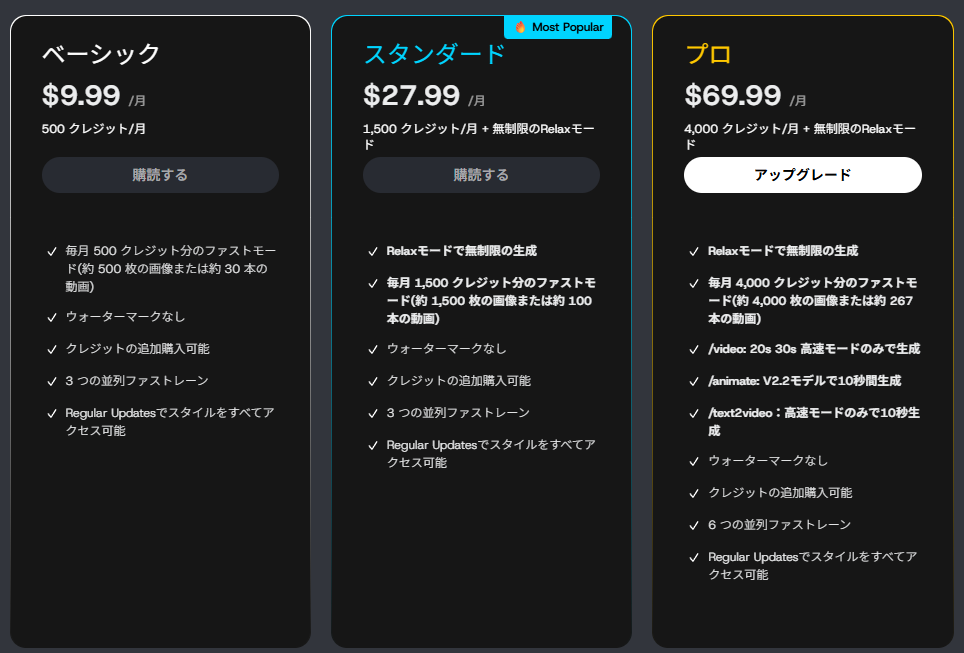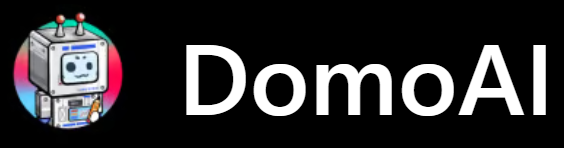※この記事は2025年6月17日に作成したものです
久しぶりにDomoAIを触る機会があったので、備忘録かねて残しておくことにしました。
そもそもDomoAIに関して、普通に一般利用できるようになった当初より、注目していたAI技術ということもあって、当サイトでも2023年の終わり頃、一早く紹介しました。
▼【アニメーション系動画生成AI】DomoAIとは?やり方・生成方法の記事はこちら
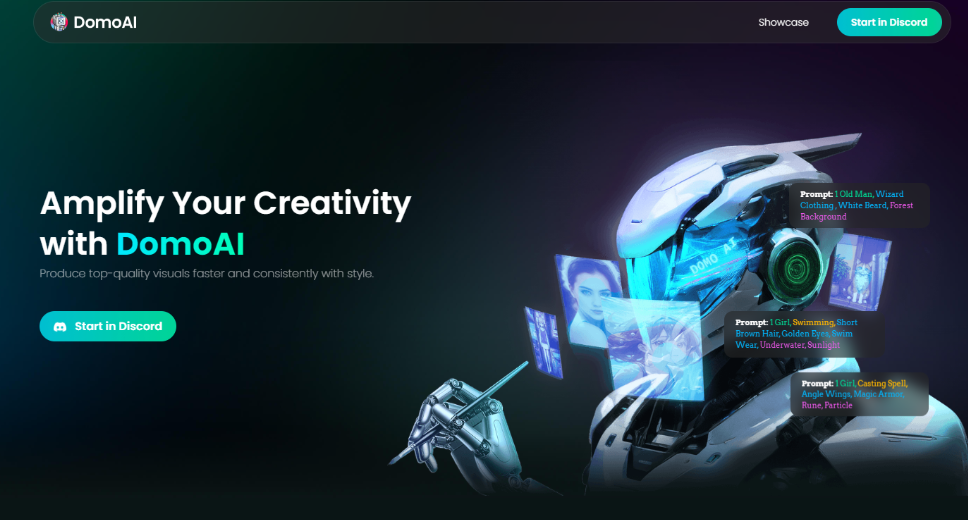
今回久しぶりに一通り触って感じたのが、DomoAIの「実写動画→アニメ動画一括変換」技術は、非常に画期的で、やはりその先駆者的存在・パイオニアだなということです。
2025年6月時点での、DomoAIの各機能、つまりDomoAIで出来ることは以下のようになります。
▼機能(動画/音声)
画像から動画
キャラクターアニメーター
動画から動画
テキストから動画
AIアバター
音声読み上げ
▼機能(画像)
文字から画像
スタイル変換
▼機能(高画質化)
画像
ビデオ
簡単に1つずつ、DomoAIのWeb画面スクショとともに解説していきます。
目次
【DomoAI機能】画像から動画~image to video~
画像から動画、文字通り”画像から動画を生成”する機能になります。
好きな画像をアップロードして、プロンプトを入力します。プロンプトは詳細なほど、生成される動画のクオリティにつながりますが、慣れるまではなかなか難しく感じるかもしれません。
例として、以下画像をアップロードして、動画化してみたいと思います。
次に、プロンプトですが、初心者の方や、ちょっとしたテスト生成時にオススメなのが、「animate an image」です。日本語で「この画像を動かして」というプロンプトになります。
↓は、プロンプト入力箇所に続く各項目です。モデル、動画の長さ(10秒はプロプランのみ)、縦横のアスペクト比、詳細設定(Relaxモードはクレジット消費なしで生成=クレジット消費より時間がかかる)をそれぞれ設定し、生成ボタンを押すという流れです。
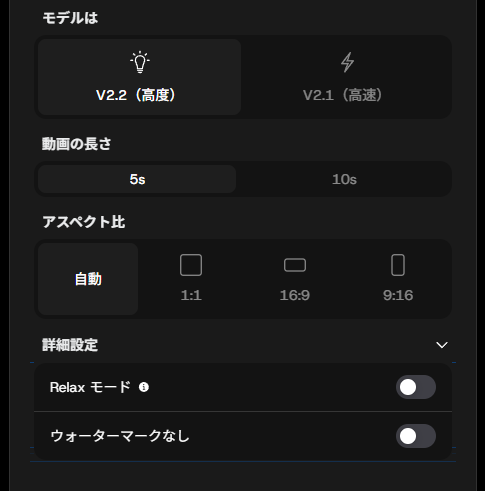
一通り設定し、生成ボタンを押すと生成が開始されるので少し待ちます。
↓が、生成された動画です。
自身が「こういう感じで動かしたい」という理想は人それぞれあるかと思いますが、入力したプロンプトからすると、普通に良い出来だと思いました。
【DomoAI機能】キャラクターアニメーター
この機能は、動画を1つ、画像を1枚用意して、動画の動きを画像にさせるというものですが、言葉で説明するよりも、実例を見るのが一番わかりやすいかと思います。
↑のような感じですね。左が動きの元となる動画、真ん中が画像、右が生成された動画です。
ここでも先ほどの画像から動画生成同様に、プロンプトを入力する必要がありますが、しっかりと動画内容に応じたプロンプトを入力しましょう。
また、アップロードする画像もポイントです。↑のような場合、動画のように全身しっかりと映っている人の画像を設定しなければなりません。あとは公式説明にもあるように、1人のキャラクターのみが映っている動画をアップロードするようにしましょう。
【DomoAI機能】動画から動画
個人的に、これが最もDomoAIの中で重宝している機能ではあります。
というのも、冒頭でも触れましたが、DomoAIは”実写動画からアニメ動画へ一括変換”するAI技術の先駆者・パイオニア的存在だといえるからです。
↑アニメ動画へと変換したい動画をアップロードし、画像から動画生成同様に、プロンプト入力が必須となります。
↓用意されているモデルは、さまざまなアニメモデルが存在しています。(画像は一部です)
こちらの実例が、↓の通りです。
実写動画をアニメ動画へ一括変換 by DomoAI
▼入力プロンプト🥊
A man shadowboxing in a gym in the twilight.
(薄明りのジムでシャドーボクシングする男)DomoAIで実写映像→アニメ映像へ変換を上手く成功させるコツはリプにて≫ pic.twitter.com/Er8Yv7kjdp
— 木村修也【ChatGPT ✖ 最新AI情報】 (@syuyakimura) June 11, 2025
シャドーボクシングする男性の実写動画を、アニメスタイルに変換生成したものです。↑の投稿のリプでも書きましたが、この動画から動画への変換生成時に入力するプロンプトは、画像生成AIで画像生成する際のプロンプトのように、な「こうしてほしい」ではなく、「動画で何が起きているか」、「登場人物は何か」、「どんなシーンか」などの“描写説明”を入力することがポイントとなります。
つまり、プロンプトが”演出”になるわけですね。
【DomoAI機能】テキストから動画
テキストから動画は、文字通りテキストプロンプトから動画を生成するための機能です。
ちなみに、一般的に「i2v(画像→動画)」の方が「t2v(テキスト→動画)」よりも安定して高品質な結果が得られる傾向にあります。DomoAIに限らず、他の動画生成AIでもこれは同じです。
↑テキストから動画生成の設定画面ですが、プロンプトのところに「AI最適化」 ボタン(またはオプション)は、基本的に プロンプト補助(プロンプトの自動修正・強化) の役割を果たします。これは、ユーザーが入力したプロンプト(例:「女の子が走っているシーン」)を、AIが 文法的・構造的に最適な形に整えて、より映像生成に向いた形式に リライト(再構成)する、といった感じです。
テキストから動画生成の実例として、プロンプトを「A pretty girl walks in. fpv」で生成した動画が↓です。
アニメ変換の第一人者、DomoAI🎥
t2v(テキストから動画)新機能
6つのv1新モデルを実装↓↓↓✅日本のアニメ風
✅90年代風
✅フラットカラーアニメ風
✅ピクセル風
✅カートゥーンゲーム風
✅現実的風(実写風)t2vは、Veo 2 や Veo 3… pic.twitter.com/D6zR7b8wjo
— 木村修也【ChatGPT ✖ 最新AI情報】 (@syuyakimura) May 27, 2025
アニメスタイルだけでなく、実写風にも変換できるこの動画から動画機能。個人的に、DomoAIがパイオニアだといえるのは、DomoAI登場以降、いくつか似たような実写→アニメ動画変換生成機能を持つAIツールが登場していますが、DomoAIほどの動きの滑らかさはないように感じられます。
また、DomoAI公式によると、この動画から動画機能は、今後もアップデートされていくとのこと。(2025年6月現在)
【DomoAI機能】AIアバター
AIアバター機能は、喋るアバター動画を作ることが出来る機能です。
↑のような設定画面となっており、アバターにしたいキャラ画像、そのアバターに喋らせたい内容(音声ファイルまたは録音)をアップロードして生成する流れになります。
▼AIアバターの実例
OpenAIの「Sora」がMicrosoftのBingアプリで無料生成可能になってるの、知ってる?
それと、オールインワンツールのhttps://t.co/LOcOOex4B8でGoogleの「Veo 3」が搭載されているの、知ってますか?
[AIアバター by #DomoAI] pic.twitter.com/SOuy5QgMzU
— 木村修也【ChatGPT ✖ 最新AI情報】 (@syuyakimura) June 5, 2025
AIアバターに関しての注意点としては、アップロードする画像、つまりアバターにする画像です。
顔がはっきりと見える画像で、ポートレートタイプがおすすめです。
キャラクターの顔を傾けたり逆さまにしたりせず、顔を隠さないようにしてください。
と、公式説明にもある通り、見合う画像・写真をアップロードするようにしましょう。
【DomoAI機能】音声読み上げ
音声読み上げ機能とは、いわゆる”TTS(text-to-speech)”と呼ばれる機能で、テキスト(スクリプト)入力した内容を音声に変換生成してくれる機能です。
↑が設定画面です。「テキストスクリプト」に、音声にしたい内容を入力します。(日本語可能ですが英語推奨な感じです)音声の「声を選択」から選択可能です。
ちなみに、↓は日本語テキストで「おはようございます。きょうわ、いいてんきですね。」と入力し、声の選択は「Alice(女性-アップビート、明るい)」で生成した音声です。
日本語入力なので、漢字の誤認識からおかしな音声になることもあるため、すべてひらがな入力にすると、自然な音声になりました。
【DomoAI機能】文字から画像
文字から画像機能は、いわゆる”t2i(text-to-image)”で、テキストプロンプトから画像生成する機能です。
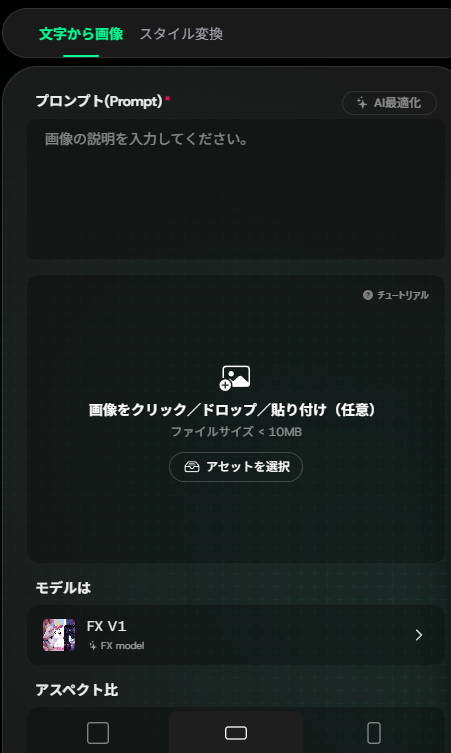
↑が設定画面ですが、プロンプト入力フォーム下の画像アップロードについては任意です。
モデルは↓のような感じです(一部です)
さまざまなモデル(画風)が用意されています。
↓例として、プロンプトを「A magical and colorful unicorn with a flowing mane and tail, standing in a meadow filled with wildflowers, its horn shining brightly in the soft sunlight.」
モデルを「FX V1」を選択した生成例です。
【DomoAI機能】スタイル変換
スタイル変換は、アップロードした画像をアニメ等さまざまなスタイルに変換する機能です。
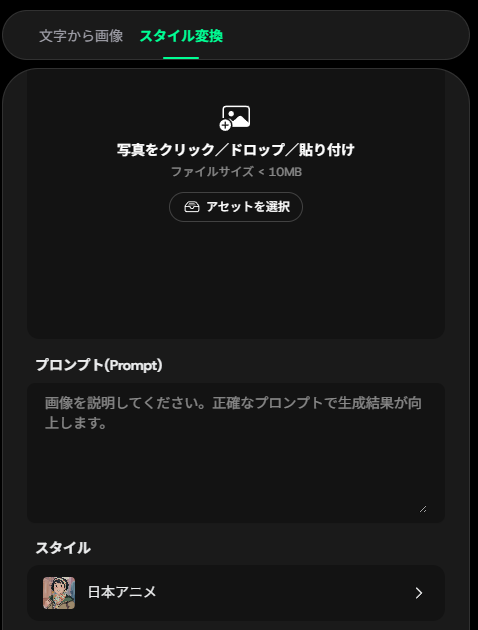
↑が設定画面です。画像をアップロードする箇所の下にプロンプト入力フォームとなっています。スタイルについては以下のような感じです(一部です)
▼実例

↑左の実写画像がアップロードした画像で、右が生成された画像です。この例では、入力プロンプトを「a girl.masterpeace」、スタイルを「日本アニメ」にて生成した例です。
プロンプトがかなり簡易的な感じですが、これくらいの仕上がりにはなります。もっと髪型や服装のディティールをプロンプトに反映させれば、さらにクオリティの向上が見込めるのがわかります。
【DomoAI機能】高画質化
スタイル変換機能は、画像や動画をアップスケールすることができる機能です。
DomoAIの高画質化(アップスケール)機能は、画像用・動画用で分かれていて、技術的には便利ですが、それを使うべきかどうかは「目的」と「好み」に大きく左右されるものです。
▼向いているケース(アップスケールが有効)
・ドキュメンタリー/リマスター用途
→古い映像を現代の4KテレビやYouTube用に視聴しやすくする。
・AIアニメ化・VFX合成の前処理
→画質が良いほうがAIが処理しやすいため。
・商用リユース(再編集、配信)
→サブスク配信用の映像や映画化プロジェクトなど。
▼向いていないケース(アップスケールが逆効果)
・ノスタルジックな味わいを活かしたい場合
→粗い映像の“ざらつき”“色あせ”“画角の制限”が時代性や雰囲気を構成している。(例:「VHSのブレ」「16mmフィルムの粒子感」など)
・エモ系コンテンツ(レトロ回顧系のSNS投稿など)
→高画質化することで、かえって「薄くなる」ことがある。
これは個人的にですが、アップスケール機能は確かに便利なツールだけど、それが“価値を増す”とは限らない。というのは実情なのではないかと考えています。
コンテンツ制作や投稿を意識している方にとっては、むしろ”アップスケールせずにあえて粗さを活かす”という選択こそが差別化になることもあるのではないでしょうか。
DomoAIの料金プラン
さいごに、DomoAIの料金プランですが、3つのプランがあり、以下のようになっています。(2025年6月現在)
無料プランはなく、3つの有料プランとなっているため、自身の目的に見合ったプランを選択するのがベストです。
※料金体系は適宜変更となる可能性があるため、最新の情報はDomoAI公式Webサイトでご確認ください。